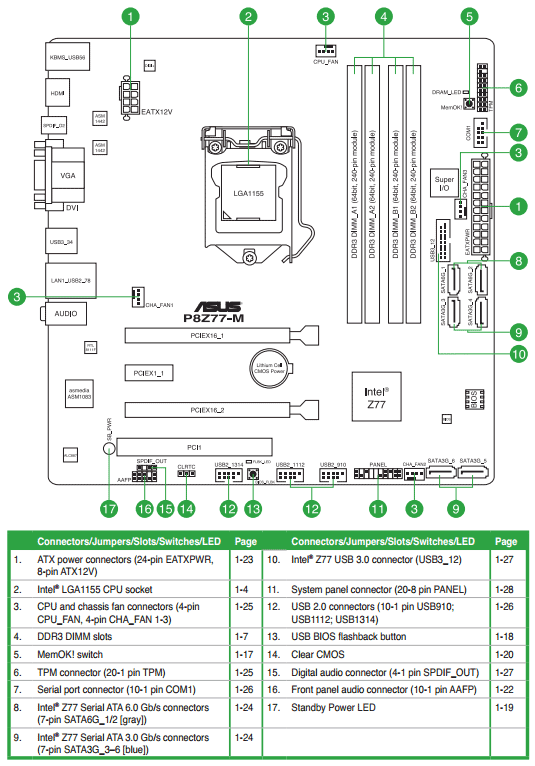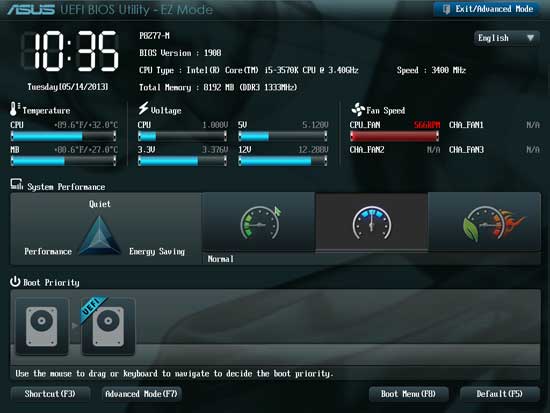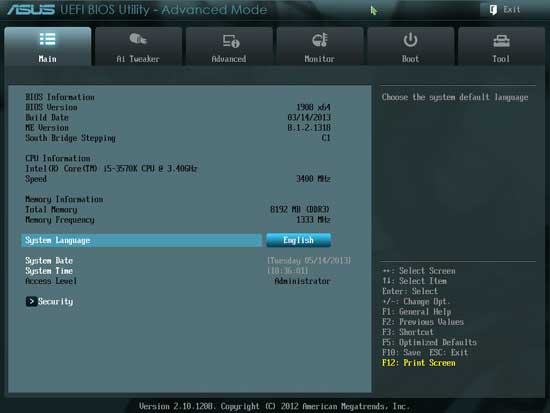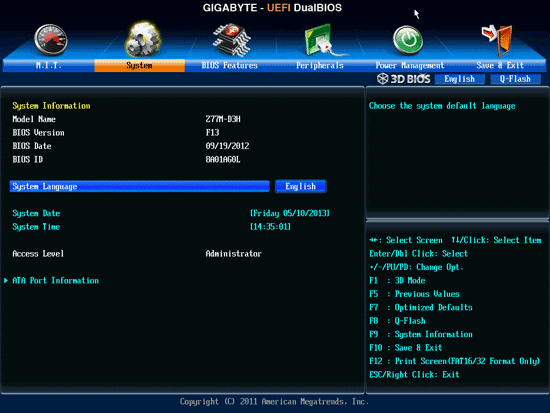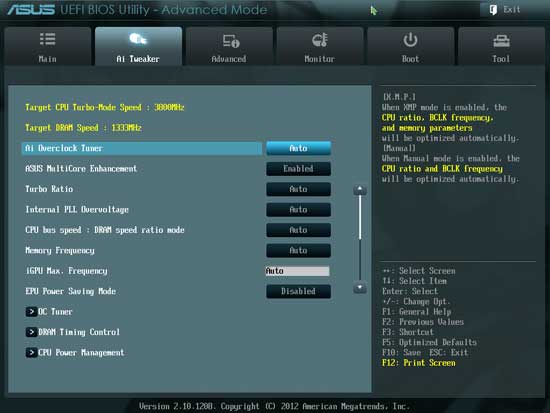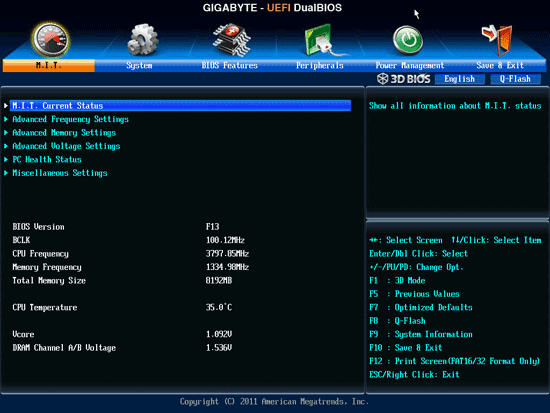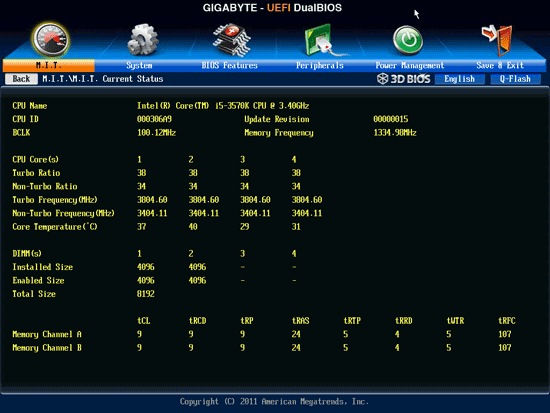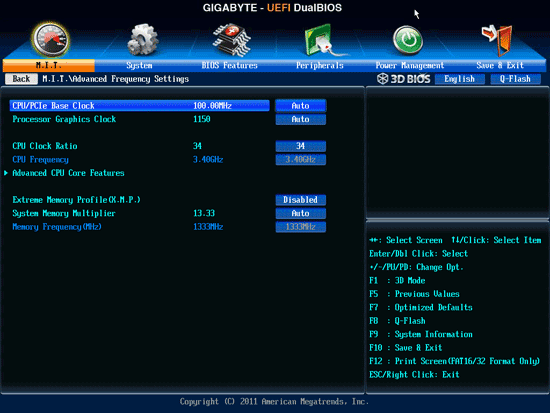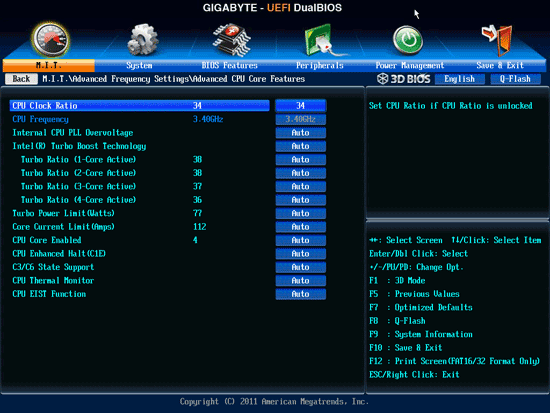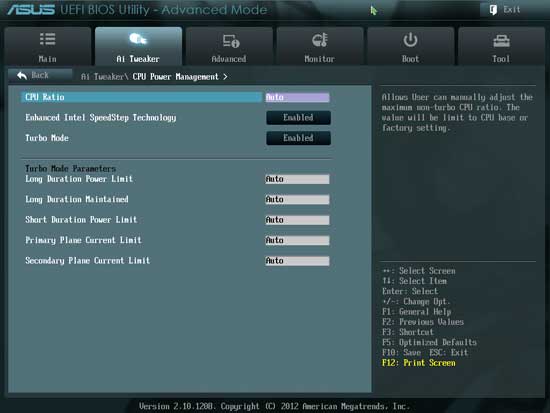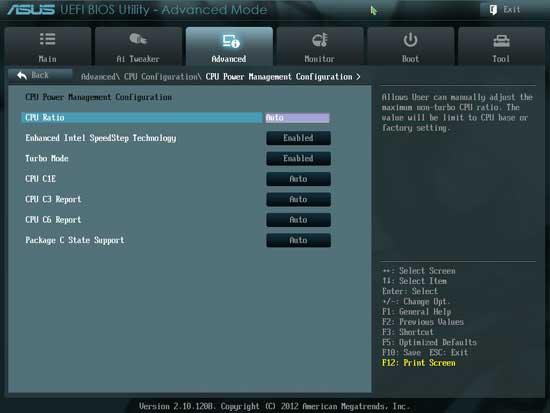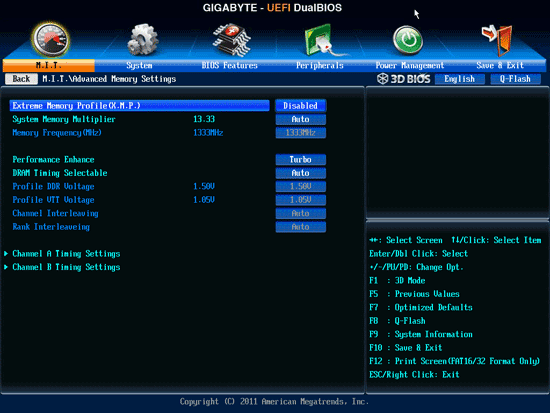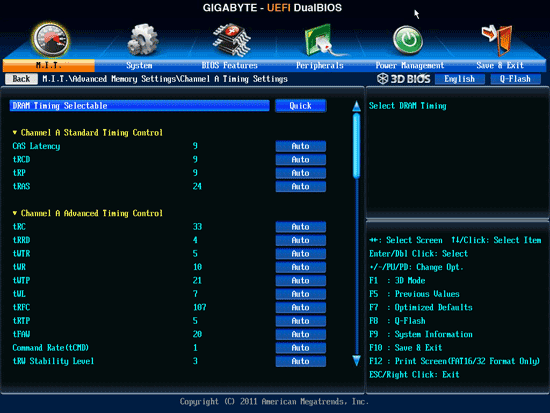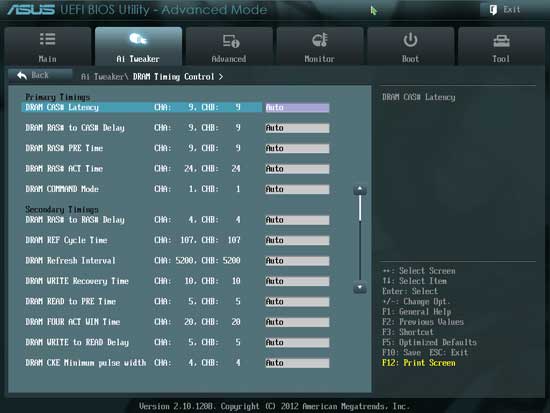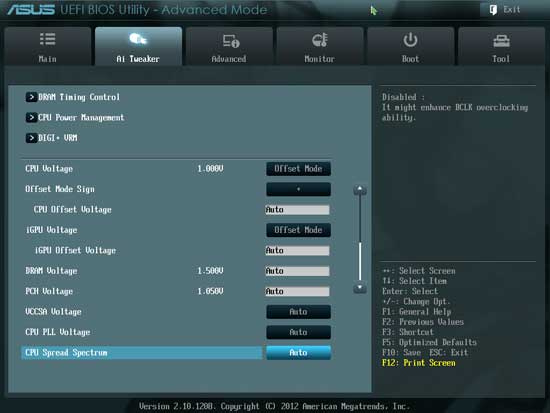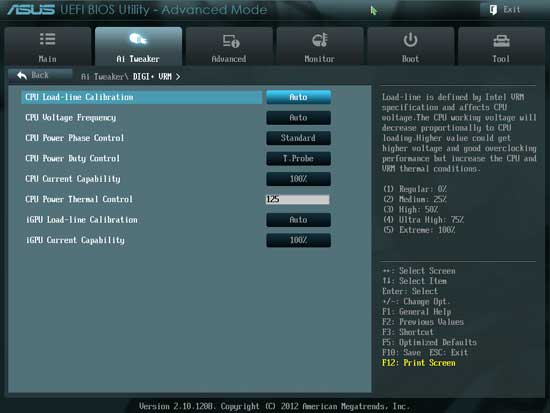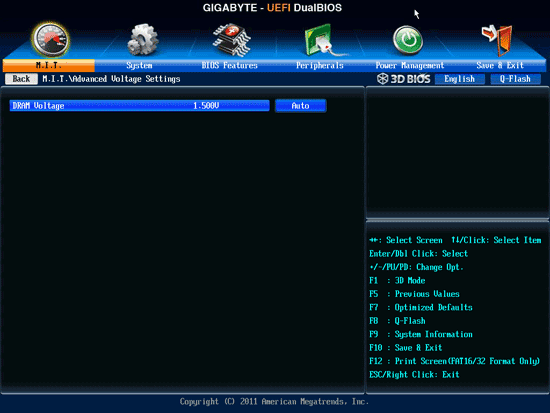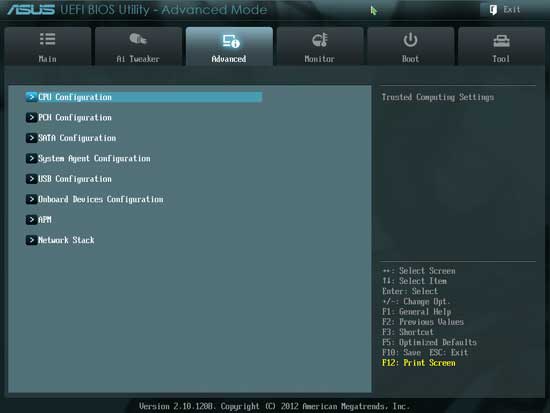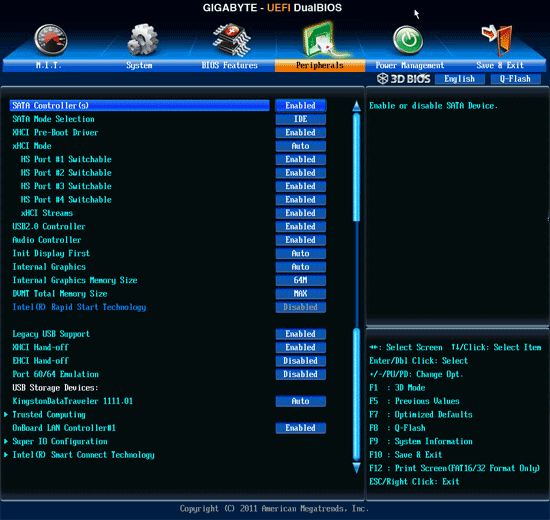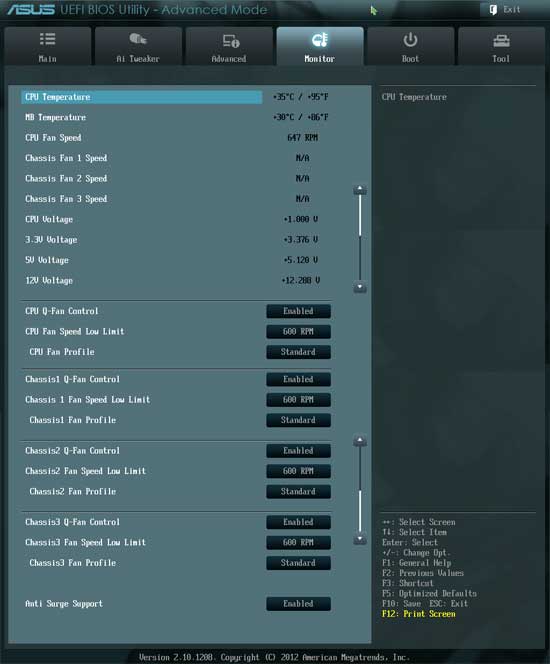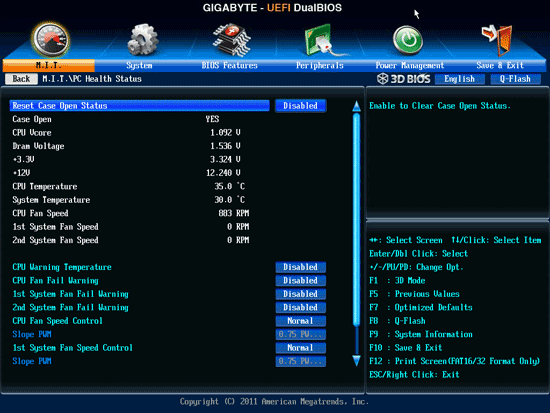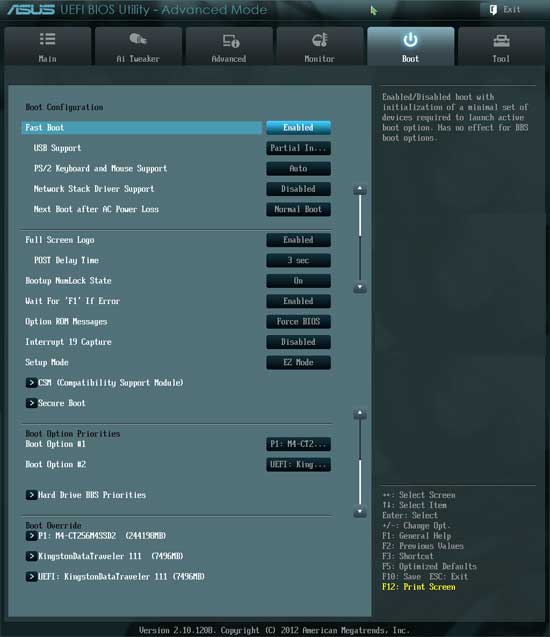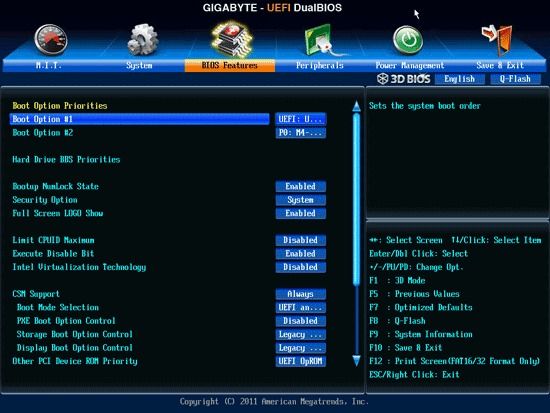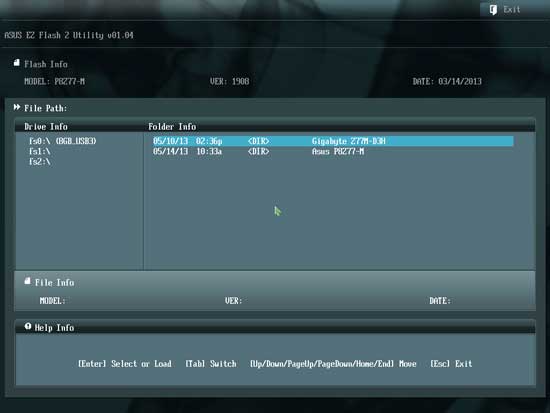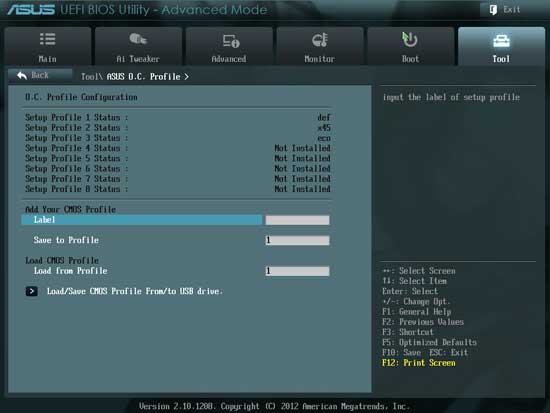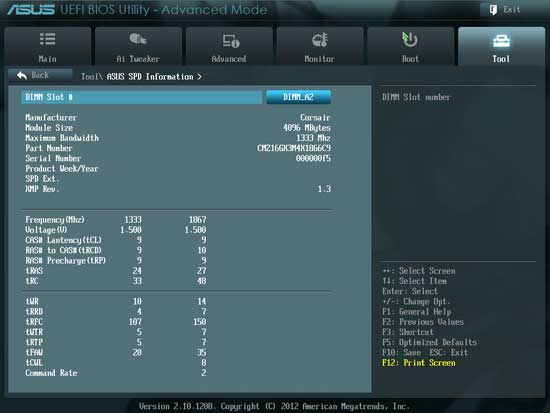Ваш город: Москва
Asus P8Z77-M и Gigabyte GA-Z77M-D3H — сравнительный обзор двух LGA1155-плат формата microATX
Предисловие
Большинство энтузиастов, самостоятельно собирающих себе компьютеры, пренебрежительно относятся к материнским платам форм-фактора microATX. Полноразмерные ATX-платы обычно предоставляют не только больше возможностей, но и больше свободы. У них удобный дизайн, при внезапно возникшей необходимости несложно поменять конфигурацию системы, что-то добавить или убрать. При сборке же системы на базе microATX-платы почти неизбежно приходится сталкиваться с проблемами. Крупная система охлаждения процессора может мешать установке дискретной видеокарты или высоких модулей памяти, видеокарта может блокировать защёлки разъёмов для памяти и перекрывать порты SATA, разъёмов для карт расширения недостаточно, нередко приходится в чём-то ограничивать себя, идти на компромиссы. Уменьшение габаритов microATX-плат почти неизбежно ведёт к неудобствам, но само изменение размеров не так уж значительно по сравнению с платами ATX, всё равно системный блок получается достаточно крупным. Заметная разница по сравнению с платами форм-фактора mini-ITX, которые ещё более ограничены в размерах, но все их недостатки с лихвой искупаются заманчивой возможностью собрать систему в компактном или даже миниатюрном корпусе.
Однако все эти сложности возникают лишь тогда, когда мы пытаемся добавить возможностей системе с помощью видеокарт и других карт расширения, но их использование далеко не всегда является обязательным, ведь современные процессоры и наборы логики обладают достаточно богатым набором технических характеристик. Дискретная видеокарта является необходимым компонентом игрового компьютера, однако ресурсоёмкие игры далеко не всегда входят в сферу интересов компьютерных пользователей. Порой требуется мощная система с высокими вычислительными возможностями, но не для игр, а для расчётов и обработки данных. При этом для развлечения вполне можно позволить себе поиграть, но не в последние версии шутеров и симуляторов, а в так называемые казуальные игры. Эти нетребовательные к графической подсистеме игры получили очень широкое распространение благодаря смартфонам и планшетам, так что на интегрированной в процессор графике они тоже идут без малейших затруднений. В результате, когда нужна мощная система, но нет необходимости в дискретной видеокарте и других картах расширения, все недостатки microATX-плат исчезают сами собой. Для сборки нам нужно лишь установить процессор, его систему охлаждения и память, а всем остальным нас обеспечит материнская плата. Минусов нет, но осталось достоинство в виде более низкой цены по сравнению с равной по возможностям полноразмерной ATX-платой.
Посмотрев на microATX-платы с другой стороны и воодушевившись открывшимися перспективами, мы решили проверить на практике наши теоретические рассуждения. Действительно ли сборка системы на базе microATX-платы без дискретной видеокарты будет лёгкой и беспроблемной? Будут ли небольшие платы так же удобны в настройке и добьёмся ли мы таких же результатов разгона процессора и памяти, как на полноразмерных платах? Для выяснения всех деталей мы взяли две обыкновенные microATX-платы, основанные на логике Intel Z77 Express, двух наиболее популярных компаний — Asus P8Z77-M и Gigabyte GA-Z77M-D3H. Это младшие модели в линейках, в ассортименте обоих производителей есть microATX-платы более высокого класса, но перечень их технических характеристик примерно одинаков, близки цены, так что эти платы идеально подходят не только для наших целей, но и для сравнения между собой.
Упаковка и комплектация
Коробки, в которых поставляются материнские платы Asus P8Z77-M и Gigabyte GA-Z77M-D3H, выглядят привычно и легко узнаваемы, их оформление традиционно для обоих производителей. На лицевой стороне мы видим название платы и логотипы используемых технологий. На обратной можно найти изображение модели, перечень базовых технических характеристик и краткие сведения о некоторых избранных особенностях и возможностях.


Всё очень похоже, но можно заметить, что толщина коробки с платой Asus ощутимо меньше стандартной. Это обусловлено особым способом упаковки комплектующих у младших моделей материнских плат компании ASUSTeK. Разделяющий плату и аксессуары лист картона длиннее обычного, его край заворачивается поверх платы и в этом своеобразном конверте находятся относительно толстые SATA-кабели. Остальные комплектующие и документация не занимают много места и располагаются внизу, под платой. Такой оригинальный способ упаковки позволяет существенно уменьшить толщину коробки, снизить издержки, уменьшить негативное воздействие на окружающую среду.
Наборы прилагающихся к платам комплектующих достаточно небогаты и включают лишь всё самое необходимое, без особых излишеств. Например, перечень входящих в комплект платы Asus P8Z77-M аксессуаров выглядит следующим образом:
два Serial ATA кабеля с металлическими защёлками, один из них специально предназначен для подключения устройств SATA 6 Гбит/с (отличается белыми вставками на разъёмах);
комплект переходников «Asus Q-Connector», включающий модули для упрощения подключения кнопок и индикаторов передней панели системного блока и разъёма USB 2.0;
заглушка на заднюю панель (I/O Shield);
руководство пользователя;
брошюра с краткими инструкциями по сборке на нескольких языках;
брошюра «Exclusive Boot Features» с руководством по функциям «Fast Boot», «Asus Boot Setting», «Direct BIOS Access» и «Windows 8 BIOS Boot Settings»;
DVD-диск с программным обеспечением и драйверами;
наклейка «Powered by ASUS» на системный блок.
Перечень прилагающихся к плате Gigabyte GA-Z77M-D3H комплектующих ещё скромнее, не удалось обнаружить даже традиционную наклейку с логотипом «Gigabyte» на системный блок:
два Serial ATA кабеля с металлическими защёлками, один с двумя прямыми разъёмами, у второго один из разъёмов Г-образный, оба кабеля специально предназначены для подключения устройств SATA 6 Гбит/с;
заглушка на заднюю панель (I/O Shield);
руководство пользователя;
брошюра с краткими инструкциями по сборке на нескольких языках;
DVD-диск с программным обеспечением и драйверами.
Дизайн и особенности
Мы выбрали материнские платы Asus P8Z77-M и Gigabyte GA-Z77M-D3H, поскольку их перечень технических характеристик почти одинаков, однако вполне естественно, что между ними имеется целый ряд отличий. К примеру, форм-фактор обеих плат microATX, но две расположенные рядом фотографии позволяют заметить разницу в размерах — плата Gigabyte меньше. Габариты платы компании ASUSTeK составляют максимально допустимые стандартом 244x244 мм, а размеры платы Gigabyte 244x220 мм.
В области поддержки процессоров и памяти отличий между платами не наблюдается. Четыре разъёма для модулей DDR3 способны уместить до 32 ГБ оперативной памяти, а в перечень совместимых процессоров входят не только все разновидности настольных процессоров LGA1155, но и даже серверные процессоры Intel Xeon E3. Часть греющихся элементов цифрового преобразователя питания «DIGI+» платы Asus P8Z77-M накрыта дополнительным радиатором, а на плате Gigabyte подобный радиатор отсутствует. Впрочем, это отличие не имеет большого значения, поскольку нагрев не слишком велик, а радиатор на плате компании ASUSTeK покрывает не все греющиеся компоненты. Все радиаторы на платах крепятся с помощью подпружиненных защёлок. Обе платы обходятся без дополнительных контроллеров USB 3.0 или SATA 6 ГБ/с, они используют возможности, изначально заложенные в микросхему набора логики Intel Z77 Express. Для накопителей предназначено по два порта SATA 6 Гбит/с (разъёмы белого цвета) и четыре SATA 3 Гбит/с (голубые разъёмы). Два порта USB 3.0 находятся на задней панели плат, а один внутренний разъём позволяет вывести ещё два порта. Одинаков и набор разъёмов для карт расширения, отличается лишь их взаимное расположение. Обе платы оснащаются разъёмом PCI Express 3.0/2.0 x16, который использует процессорные линии PCI-E. Ещё один разъём PCI Express 2.0 x16, но с максимальной скоростью x4, базируется на линиях PCI-E, которые предоставляет набор логики. Помимо этого имеется один разъём PCI Express 2.0 x1 и один PCI.
Почти одинаков у плат перечень разъёмов, выведенных на заднюю панель. Для платы компании ASUSTeK он выглядит следующим образом:
универсальный разъём PS/2 для подключения клавиатуры или мышки;
четыре порта USB 2.0, а ещё шесть можно подключить к трём внутренним разъёмам на плате;
видеовыходы D-Sub, DVI-D и HDMI;
два порта USB 3.0 (разъёмы синего цвета), как и один внутренний разъём, позволяющий вывести два дополнительных порта USB 3.0, появились благодаря возможностям набора логики Intel Z77 Express;
разъём локальной сети (сетевой адаптер построен на гигабитном контроллере Realtek RTL8111F);
оптический S/PDIF, а также три аналоговых звуковых разъёма, работу которых обеспечивает восьмиканальный кодек Realtek ALC887.
Asus P8Z77-M

На плате Gigabyte перечень разъёмов почти такой же, только отличается их расположение и элементная база. В частности, для доступа к сети используется гигабитный сетевой контроллер Atheros AR8161, а аудиосистема базируется на восьмиканальном HD кодеке VIA VT2021. А ещё можно заметить, что элементы на задней панели платы компании ASUSTeK размещены чуть компактнее, благодаря чему поместился оптический S/PDIF, отсутствующий на плате Gigabyte.
Gigabyte GA-Z77M-D3H

Как и на многих других платах компании ASUSTeK, на Asus P8Z77-M используются удобные широкие защёлки «Q-Slot» на разъёмах для видеокарт и односторонние защёлки «Q-DIMM» на разъёмах для модулей памяти. В отличие от старших моделей, кнопки включения, перезагрузки и «Clear CMOS» отсутствуют, но есть кнопка «USB BIOS Flashback», предназначенная для включения одноимённой технологии обновления прошивок и имеется кнопка «MemOK!», позволяющая плате успешно стартовать даже при наличии проблем с оперативной памятью. Из системы светодиодов «Q-Led», помогающей отследить источник проблем при старте, на плате остался только один «DRAM LED», который дополняют светодиоды «Standby Power LED» и «BIOS Flashback LED». На плате имеется только один разъём для подключения процессорных вентиляторов, помимо него есть ещё три разъёма для корпусных вентиляторов, все разъёмы четырёхконтактные. При этом все системные разъёмы способны снижать скорость вращения вентиляторов даже при трёхконтактном подключении, но процессорный разъём этой способности лишён, он может управлять лишь четырёхконтактными вентиляторами. Плата оснащена внутренним разъёмом для вывода последовательного COM-порта, вот только расположен он довольно неудобно, в правой верхней части платы, чуть выше 24-х контактного разъёма питания.
На плате Gigabyte GA-Z77M-D3H используются обычные защёлки на разъёмах для видеокарт и для модулей памяти, а четырёхконтактных разъёмов для подключения вентиляторов лишь три, включая процессорный. Характерная особенность плат компании Gigabyte — эта модель оснащена двумя микросхемами BIOS. В данном случае технология «DualBIOS» реализована таким образом, что пользователь работает лишь с одной из них, а вторая не используется и служит в качестве резервной. Кроме того, можно отметить, что плата выполнена по технологии «Ultra Durable 4 Classic», которая включает почти все возможности, присущие этой технологии без приставки «Classic»: защиту от высоких температур, от перепадов напряжения, электростатическую защиту и защиту от повышенной влажности, отсутствуют только медные проводники удвоенной толщины. Как и на плате компании ASUSTeK, имеется последовательный COM-порт, но он расположен традиционно, гораздо удобнее — внизу, недалеко от левого нижнего угла платы. Мало того, рядом с ним нашлось место даже для параллельного LPT-порта, который уже почти исчез с современных материнских плат.
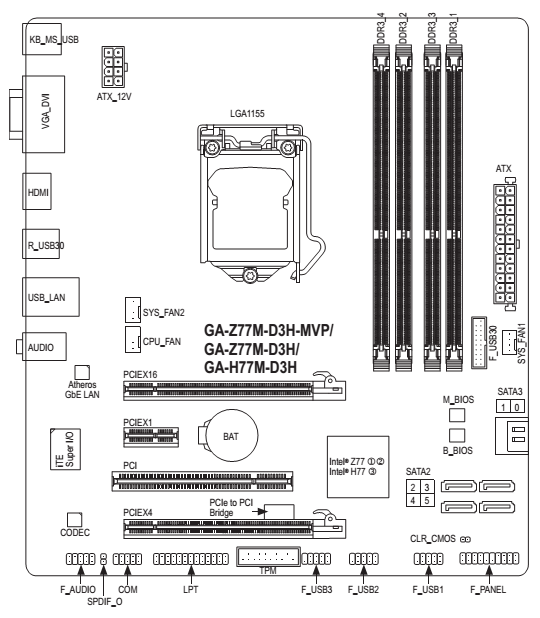
Традиционно образцово выполненная схема позволяет заметить, что помимо платы Gigabyte GA-Z77M-D3H таким же дизайном отличаются платы GA-H77M-D3H и GA-Z77M-D3H-MVP. Мы рассматриваем материнскую плату Gigabyte GA-Z77M-D3H rev. 1.1, а вам может встретиться эта модель ревизии 1.0. Выглядит она почти точно так же, обладает таким же набором возможностей, а из заметных отличий можно обнаружить лишь четырёхконтактный, а не восьмиконтактный разъём питания процессора ATX12V.
Для удобства сравнения перечень всех основных технических характеристик материнских плат мы свели в единую таблицу:
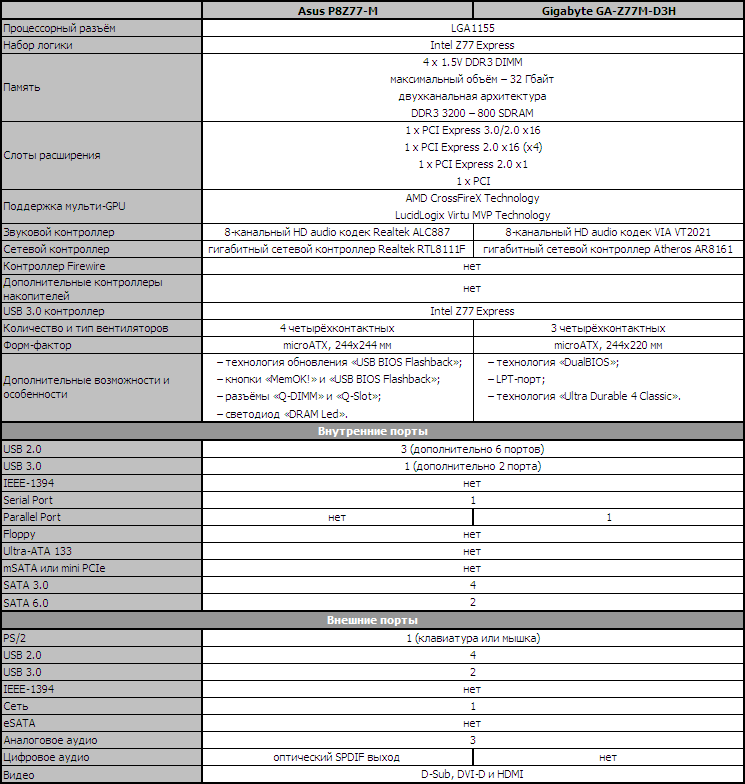
Возможности BIOS
Практически во всех предыдущих обзорах материнских плат компаний ASUSTeK и Gigabyte мы рассматривали возможности их BIOS Setup — «Asus EFI BIOS» и «Gigabyte 3D BIOS». Мы отмечали, что в целом оба варианта обладают полным набором параметров, необходимых для настройки и разгона, но реализация отличается и каждый имеет свои достоинства и недостатки. Тем интереснее будет напрямую, лоб в лоб сравнить оба подхода, если же вам необходим традиционный последовательный обзор возможностей BIOS, то его несложно найти почти в любой предыдущей статье о системных платах компаний ASUSTeK и Gigabyte.
По умолчанию при входе в BIOS материнских плат компании ASUSTeK нас встречает режим «EZ Mode», который выполняет в основном информационные функции, поскольку почти ничего не позволяет настроить. Можно лишь узнать базовые характеристики системы, ознакомиться с некоторыми параметрами мониторинга, выбрать экономичный или производительный режим работы и задать порядок опроса загрузочных устройств, просто перетащив их мышкой.
Режим «3D Mode», который предлагается по умолчанию на платах компании Gigabyte, намного более полезен и функционален. Воспользовавшись иконками в нижнем ряду, можно загрузить оптимальный набор параметров, установить правильную дату и время, после чего в большинстве случаев уже можно спокойно приступать к работе. Если к системе предъявляются какие-то особые требования или необходима коррекция каких-либо значений, то настройку можно продолжить. В этом режиме мы видим стилизованное изображение материнской платы, на которой ключевые области циклически подсвечиваются, как бы приглашая щёлкнуть по ним мышкой. Тем самым начинающему пользователю подсказывается, как перейти к настройке работы процессора, памяти, системы питания и т.д. Режим «Advanced Mode» обладает большим количеством настроек, хотя нельзя не признать, что в ряде случаев использование визуально наглядного режима «3D Mode» будет удобнее.
На платах компании ASUSTeK можно каждый раз при входе в BIOS переключаться из режима «EZ Mode» в режим «Advanced Mode» с помощью клавиши «F7», можно пользоваться клавишей «F3», которая позволяет быстро переместиться в один из наиболее часто используемых разделов BIOS и, кстати, работает и во всех остальных разделах BIOS, но будет гораздо удобнее, если режим «Advanced Mode» сделать стартовым в настройках. В таком случае первым перед нашими глазами предстанет знакомый раздел «Main». Он сообщает базовые сведения о системе, позволяет задать актуальную дату и время, имеется возможность сменить язык интерфейса BIOS, в том числе и на русский. В подразделе «Security» можно задать пользовательский и администраторский пароли доступа.
У плат компании Gigabyte смена режима «3D Mode» на «Advanced Mode» опять же выполнена удачнее. Прежде всего, потому что ничего не нужно специально менять или запоминать. Если вы проводили настройки и сохранили изменения в режиме «3D Mode», то этот же режим встретит вас при следующем входе в BIOS, если же последнее сохранение проводилось в режиме «Advanced Mode», то в этот режим вы вернётесь в следующий раз. Кроме того, при переходе в режим «Advanced Mode» мы сразу попадаем в раздел «M.I.T.» (MB Intelligent Tweaker), в котором сосредоточены все параметры, относящиеся к разгону и тонкой настройке производительности, что очень удобно. Аналогичная возможность имеется лишь у плат компании ASUSTeK, которые относятся к серии «ROG» (Republic of Gamers). На этих платах при входе в BIOS мы сразу попадаем в раздел «Extreme Tweaker», в котором находится основная масса предназначенных для настройки и разгона параметров, а обычные платы и платы серии «TUF» (The Ultimate Force) подобного удобства почему-то лишены.
Аналогом раздела «Main» на платах Gigabyte является раздел под названием «System». Здесь мы узнаём базовые сведения о системе, на странице «ATA Port Information» знакомимся со списком подключённых накопителей, можем поменять дату, время и язык интерфейса BIOS.
Основная масса необходимых для разгона опций сосредоточена у плат компании ASUSTeK в очень большом разделе «Ai Tweaker». Главное окно раздела позволяет менять частоты, множители и напряжения, причём изначально вы видите далеко не полный перечень параметров, поскольку все они задаются платой автоматически. Но как только вы переходите к настройке вручную, так сразу появляется множество ранее скрытых опций. Часть параметров традиционно выносится в отдельные подразделы, чтобы чрезмерно не загромождать главный. Параметр «OC Tuner» лишь выглядит, как подраздел, на самом деле, с его помощью производится разгон системы в автоматическом режиме.
Раздел «M.I.T.» (MB Intelligent Tweaker), в котором сосредоточены все параметры, относящиеся к разгону и тонкой настройке производительности у плат компании Gigabyte, разделён на несколько страниц, в отличие от единого раздела «Ai Tweaker» плат компании ASUSTeK. Оба подхода имеют свои достоинства и недостатки, оценка будет субъективна и зависит в основном от личных предпочтений. На платах ASUSTeK очень удобно последовательно двигаться по разделу «Ai Tweaker», меняя значения и периодически заглядывая в подразделы. На платах Gigabyte для настройки приходится совершать больше действий, необходимо постоянно скакать из одного подраздела в другой. Вместе с тем, содержимое большинства подразделов помещается на одном экране, все параметры перед глазами, отсутствует полоса прокрутки.
Стартовый экран раздела «M.I.T.» лишь открывает перечень подразделов и выдаёт базовую информацию о системе.
Далее следует чисто информационный подраздел «M.I.T. Current Status», сообщающий текущие параметры работы системы, его аналог у плат компании ASUSTeK отсутствует. Сложно отнести это к недостаткам, ведь необходимость в подобном подразделе невелика, заглядывать сюда приходится нечасто, в основном лишь для того, чтобы сделать снимок для очередного обзора.
В подразделе «Advanced Frequency Settings» мы управляем частотами и множителями, причём ряд информационных параметров позволит быть в курсе результатов сделанных изменений.
Настройки, относящиеся к процессорным технологиям, детальному изменению коэффициента умножения процессора и энергосберегающим режимам, вынесены на отдельную страницу «Advanced CPU Core Features».
У плат компании ASUSTeK точно такой же страницы нет, но все эти возможности имеются. Параметры для детального изменения коэффициента умножения процессора появляются в разделе «Ai Tweaker» при переходе к настройке вручную. В подразделе «CPU Power Management» можно самостоятельно задать значения опций, влияющих на параметры работы технологии «Intel Turbo Boost», однако, как и на платах Gigabyte, делать это не обязательно, поскольку платы самостоятельно подстраиваются под указанные вами параметры разгона.
Однако с поиском параметров, имеющих отношение к процессорным энергосберегающим технологиям, на платах компании ASUSTeK придётся основательно повозиться, поскольку в раздел «Ai Tweaker» они почему-то не включены. Необходимо перейти в раздел «Advanced», там зайти в подраздел «CPU Configuration», после чего перейти на отдельную страницу «CPU Power Management Configuration». Непросто и неудобно, однако подобное расположение параметров почему-то сохраняется уже давно.
Подраздел «Advanced Memory Settings» на платах Gigabyte предоставляет возможность настройки работы подсистемы памяти.
Управление многочисленными таймингами памяти вынесено на отдельные страницы. Тайминги можно устанавливать одновременно для двух каналов памяти или для каждого индивидуально.
У плат компании ASUSTeK изменение таймингов памяти тоже вынесено на отдельную страницу, чтобы чрезмерно не загромождать главный раздел «Ai Tweaker». Количество параметров очень велико, однако пользоваться возможностями этого подраздела вполне удобно. Вы видите все тайминги, которые установлены платой для каждого из двух каналов памяти. Можно поменять лишь несколько из них, например, только основные, оставив для остальных значения по умолчанию.
В начале этой главы мы привели снимок верхней части очень большого раздела «Ai Tweaker», теперь пора ознакомиться с остальными его возможностями. Нижняя часть раздела отводится для работы с напряжениями, причём для контроля текущих значений напряжений не нужно переходить в раздел мониторинга, они указаны тут же, рядом с каждым из параметров, позволяющих изменять эти напряжения, что очень удобно. Напряжения можно задавать как выше, так и ниже номинала.
Нельзя не заметить большое количество опций, относящихся в основном к питанию и энергопотреблению, появившихся благодаря цифровой системе питания «DIGI+». Прямо в BIOS можно управлять фирменными энергосберегающими технологиями, позволяющими менять количество активных фаз питания процессора в зависимости от уровня его загрузки. Технологию противодействия падению напряжения на процессоре под нагрузкой «CPU Load-Line Calibration» можно не просто включать или отключать, но и дозировать степень противодействия.
На платах компании Gigabyte для работы с напряжениями служит подраздел «Advanced Voltage Settings», в зависимости от модели платы все его параметры разнесены по трём или даже четырём отдельным страницам. На странице «3D Power Control» обычно можно найти параметры, появившиеся благодаря технологии «3D Power». Прямо в BIOS можно выбирать режим работы преобразователя питания процессора, можно гибко дозировать степень противодействия падению напряжения на процессоре под нагрузкой и менять ряд других опций. Напряжения в различных областях процессора меняются на странице «CPU Core Voltage Control». Напряжение на процессоре можно зафиксировать на нужном уровне или лишь добавить определённое значение к номинальному. Напряжения можно не только увеличивать, но и снижать относительно номинала, что тоже может быть полезным в некоторых случаях. Например, это может понадобиться для работы процессора на частотах ниже штатных или для поддержки низковольтных модулей памяти.
Впрочем, всё сказанное относится к другим платам компании Gigabyte, поскольку оказалось, что в подразделе с издевательским в данном случае названием «Advanced Voltage Settings» платы Gigabyte GA-Z77M-D3H имеется один-единственный параметр, предназначенный для изменения напряжения на памяти, а какие-либо другие возможности отсутствуют.
Нужно напомнить, что примерно десяток лет назад и ранее практика ограничения возможностей BIOS для плат начальных уровней была повсеместно распространена и широко использовалась, младшие платы существенно урезались в возможностях по изменению частот и напряжений. В связи с этим энтузиасты даже практиковали прошивку на младшие платы BIOS от старших моделей, что порой позволяло обойти эти ограничения, но далеко не всегда, зато почти всегда негативно сказывалось на стабильности работы платы. Именно компания Gigabyte сломала сложившуюся практику, для всех плат серии одновременно стали выпускаться почти одинаковые версии BIOS, обладающие равными возможностями. Постепенно другие производители тоже перестали урезать возможности младших моделей. Сейчас это кажется нормальным положением дел, но в то время это был прорыв, который привлёк к продукции компании немало новых сторонников, ведь ранее платы Gigabyte обоснованно считались неподходящими для энтузиастов. Ностальгически вспоминая период расцвета плат Gigabyte, тем печальнее видеть сегодня на примере платы Gigabyte GA-Z77M-D3H, что компания вновь возвращается к прежней практике ограничений и запретов.
После огромного раздела «Ai Tweaker» на платах ASUSTeK следует раздел «Advanced». Он разбит на множество подразделов, содержание которых очевидно и понятно по их названиям.
Компания Gigabyte использует прямо противоположный подход. В то время как раздел «M.I.T.» был разбит на множество подразделов, раздел «Peripherals» един, а потому довольно велик. Он позволяет управлять работой периферийных устройств и дополнительных контроллеров платы. Здесь же включаются и настраиваются специфические для набора логики технологии, такие как «Intel Rapid Start» и «Intel Smart Connect».
В разделе «Power Management» имеется обычный набор параметров, имеющих отношение к запуску платы и питанию. Возможности раздела примерно аналогичны подразделу «APM» раздела «Advanced» на платах ASUSTeK.
Раздел «Monitor» на платах Asus сообщает текущие значения температур, напряжений и скорость вращения вентиляторов. Для всех вентиляторов, включая процессорный и три корпусных, можно выбрать предустановленные режимы регулировки скорости вращения из обычного набора: «Standard», «Silent» или «Turbo», либо подобрать подходящие параметры в ручном режиме. При этом все системные разъёмы способны снижать скорость вращения вентиляторов даже при трёхконтактном подключении, но для процессорного вентилятора, к сожалению, поддерживается управление лишь при четырёхконтактном подключении.
Аналогом раздела «Monitor» на платах Gigabyte является подраздел «PC Health Status» раздела «M.I.T.», который тоже сообщает данные о текущих напряжениях, температурах и скорости вращения вентиляторов. Мы можем выбрать один из двух предустановленных режимов регулировки вентиляторов — «Normal» или «Silent», либо подобрать подходящие параметры в ручном режиме. Отличительной особенностью плат Gigabyte является способность регулировать скорость вращения процессорного вентилятора при трёхконтактном подключении, кроме них подобным преимуществом отличаются лишь платы компании ASRock. К сожалению, к плате Gigabyte GA-Z77M-D3H это достоинство опять же не относится, поскольку отсутствует параметр «CPU Fan Control Mode», позволяющий выбрать способ регулировки. И действительно, проверка показала, что снижать скорость вращения трёхконтактного вентилятора может только первый системный разъём.
В разделе «Boot» на платах компании ASUSTeK мы выбираем параметры, которые будут применяться при старте системы. Здесь, кстати, и нужно менять стартовый режим «EZ Mode» на «Advanced Mode». Включённый по умолчанию параметр «Fast Boot» позволяет платам в упрощённом режиме проходить стартовую процедуру, благодаря чему переход к загрузке операционной системы происходит очень быстро.
В похожем по возможностям разделе «BIOS Features» на платах Gigabyte мы задаём порядок опроса загрузочных устройств, отключаем вывод картинки при старте, управляем другими параметрами и технологиями, например технологиями виртуализации, назначаем пароли доступа. Аналогичной параметру «Fast Boot» опции до сих пор пока не наблюдается, однако это временное явление, поскольку похожий параметр уже проходит проверку в текущих бета-версиях BIOS, так что через некоторое время можно ожидать его появления.
Встроенная утилита для обновления прошивок «Asus EZ Flash 2» является одной из самых удобных и функциональных программ подобного рода. В качестве одного из преимуществ можно отметить поддержку чтения с разделов, отформатированных в системе NTFS, то есть для обновления не обязательно использовать USB-накопитель с прошивкой, её можно считать прямо с HDD. Подобной особенностью пока обладают лишь платы компаний ASUSTeK и Intel. К сожалению, возможность сохранения текущей версии прошивки перед обновлением была вообще ликвидирована.
На платах Gigabyte встроенная утилита для обновления прошивок «Q-Flash» вызывается при нажатии на одноимённую кнопку или горячей клавишей «F8». Она стала немного удобнее, теперь сообщается информация о текущей и прошиваемой версии BIOS, хотя с накопителями, отформатированными в NTFS, она по-прежнему всё ещё не работает, а текущая прошивка теперь сохраняется только в корневом разделе накопителя, а не там, где нужно пользователю.
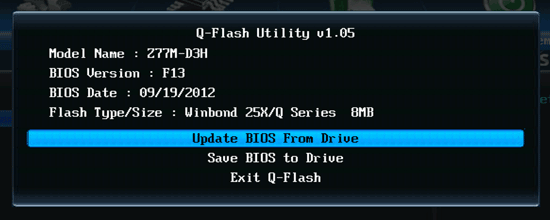
Платы Asus позволяют сохранить и быстро загрузить восемь полных профилей настроек BIOS. Каждому профилю можно дать краткое название, напоминающее о его содержимом. До сих пор не исправлена ошибка, по которой в профилях не запоминается отключение вывода стартовой картинки, однако вернулась утраченная с переходом на EFI BIOS возможность обмена профилями. С недавних пор профили вновь можно сохранять на внешние носители и загружать с них.
Платы Gigabyte тоже позволяют сохранить или загрузить восемь различных профилей настроек, каждому можно дать напоминающее о его содержимом название, вернулась возможность сохранять профили на внешних носителях и загружать с них. Уникальной особенностью плат компании является способность автоматически запоминать текущий профиль при успешном прохождении стартовой процедуры, сохраняется даже количество удачных стартов. Таким образом, впоследствии можно вернуться к использованию работоспособного профиля, хотя специально пользователем он не сохранялся.
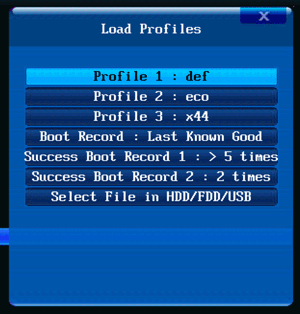
Как и на платах некоторых других производителей, например, компании Micro-Star, впервые реализовавшей эту возможность, в BIOS плат компании ASUSTeK мы можем ознакомиться с информацией, зашитой в SPD модулей памяти, в том числе и с профилями XMP (Extreme Memory Profile). У плат Gigabyte подобной функциональности не имеется, впрочем, это лишь формальное преимущество, ведь сведения о таймингах памяти показываются нам в одном разделе, а меняются они совсем в другом, так что на практике воспользоваться этой возможностью будет довольно неудобно.
Как и раньше, при нажатии клавиши «F9» в любом из разделов BIOS или при старте платы Gigabyte, появляется окошко с системной информацией.
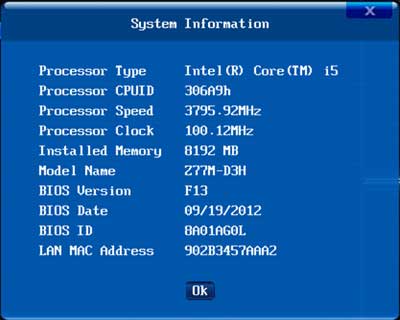
Если абстрагироваться от особенностей рассматриваемых в этом обзоре материнских плат и рассматривать «Asus EFI BIOS» и «Gigabyte 3D BIOS» в целом, то оба варианта обладают полным набором параметров, необходимых для настройки и разгона системы, однако BIOS плат компании ASUSTeK всё же немного богаче полезными возможностями. К примеру, прямо в BIOS, без установки каких-либо программ, можно повысить производительность с помощью параметра «Asus MultiCore Enhancement» или комплексно разогнать систему функцией «OC Tuner». Дополнительной экономичности можно добиться в том случае, если включить фирменную технологию «EPU Power Saving Mode», причём можно самостоятельно выбрать уровень экономии, а можно оставить его на усмотрение платы. Конечно, у BIOS плат Gigabyte тоже есть свои достоинства. Несколько упрощённый, но визуально наглядный режим «3D Mode», который предлагается по умолчанию на платах компании Gigabyte, намного более полезен и функционален, чем примитивная страничка «EZ Mode» на платах Asus. Смена стартового режима «3D Mode» на «Advanced Mode» гораздо удобнее и не требует от пользователя никаких дополнительных действий. Функция автоматического запоминания профилей настроек в случае успешного запуска системы вообще является уникальной, её не смог повторить ни один из других производителей материнских плат. Полезной является сохранившаяся способность регулировать скорость вращения трёхконтактного процессорного вентилятора.
Мы перечислили лишь основные достоинства «Asus EFI BIOS» и «Gigabyte 3D BIOS», а отличий и условно полезных функций у них гораздо больше. Впрочем, это лишь общая оценка двух вариантов реализации UEFI BIOS в целом, а в нашем же конкретном случае оказалось, что набор возможностей BIOS платы Gigabyte GA-Z77M-D3H просто несравним с Asus P8Z77-M. Компания Gigabyte лишила эту плату способностей управлять какими-либо напряжениями, за исключением напряжения на памяти. И даже присущее другим моделям преимущество в способности регулировать скорость вращения трёхконтактного процессорного вентилятора у этой платы отсутствует.
Конфигурация тестовой системы
Все эксперименты проводились на тестовой системе, включающей следующий набор компонентов:
Материнские платы:
Asus P8Z77-M rev. 1.01 (LGA1155, Intel Z77 Express, версия BIOS 1908);
Gigabyte GA-Z77M-D3H rev. 1.1 (LGA1155, Intel Z77 Express, версия BIOS F13);
Процессор — Intel Core i5-3570K (3.6-3.8 ГГц, 4 ядра, Ivy Bridge rev. E1, 22 нм, 77 Вт, 1.05 В, LGA1155);
Память — 2 x 4 ГБ DDR3 SDRAM Corsair Vengeance CMZ16GX3M4X1866C9R, (1866 МГц, 9-10-9-27, напряжение питания 1,5 В);
Интегрированная графика — Intel HD Graphics 4000;
Дисковая подсистема —Crucial m4 SSD (CT256M4SSD2, 256 ГБ, SATA 6 Гбит/с);
Система охлаждения — Scythe Mugen 3 Revision B (SCMG-3100);
Термопаста — ARCTIC MX-2;
Блок питания — Enhance EPS-1280GA, 800 Вт;
Корпус — открытый тестовый стенд на базе корпуса Antec Skeleton.
В качестве операционной системы использовалась Microsoft Windows 8 Enterprise 64 бит (Microsoft Windows, Version 6.2, Build 9200), комплект драйверов для набора микросхем Intel Chipset Device Software 9.4.0.1017, драйвер видеокарты — Intel HD Graphics Driver 15.31.3.64.3071 (9.18.10.3071).
Особенности работы и разгона
Сборка тестовых систем на базе материнских плат Asus P8Z77-M и Gigabyte GA-Z77M-D3H прошла просто и без затруднений, во многом потому, что мы изначально решили отказаться от использования каких-либо карт расширения, в том числе и от дискретных видеокарт. Впрочем, даже такая достаточно крупная система охлаждения, как процессорный кулер Scythe Mugen 3, не помешала бы установке на платы внешней видеокарты.
На стартовой картинке, которую плата Asus P8Z77-M показывает при загрузке, напоминается лишь всем известная клавиша «Del», а какие-либо другие подсказки об активных кнопках отсутствуют.
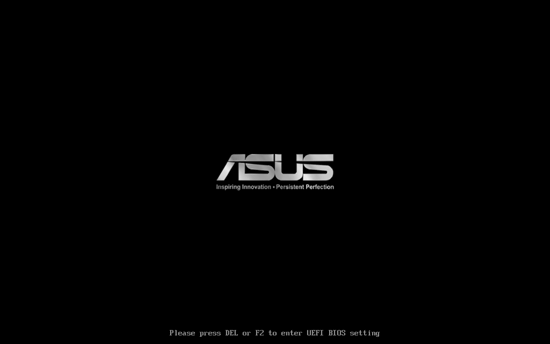
Немногим лучше ситуация будет выглядеть в том случае, если вы отключите вывод стартовой картинки в BIOS, либо без подсказок вспомните, что это можно сделать клавишей «Tab». По мере прохождения стартовой процедуры плата выведет на экран много полезной информации о названии модели, версии BIOS, названии процессора, объёме и частоте работы памяти. Однако вместо реальной частоты работы процессора вам всегда будет сообщаться его номинальная частота, даже без учёта включённой по умолчанию технологии Турбо.
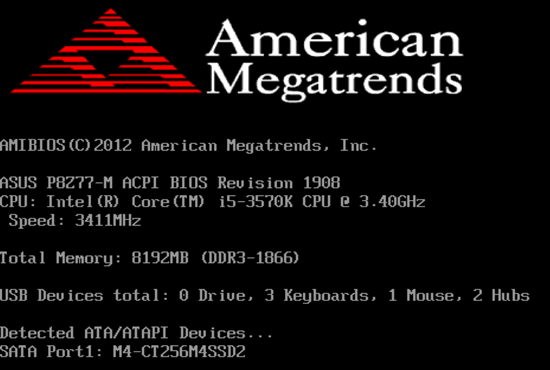
Впрочем, современные платы запускаются настолько быстро, что сложно не только разглядеть информацию, выводимую на экран по мере прохождения стартовой процедуры, но порой не успеваешь нажать на клавишу, чтобы войти в BIOS. Для автоматического входа в BIOS из операционной системы Microsoft Windows можно воспользоваться утилитой «Asus Boot Setting», о которой уже было рассказано в обзоре платы Asus P8Z77-V LK. Мы же на этот раз избавили себя от сложностей на этапе настройки, просто отключив в разделе «Boot» BIOS Setup параметр «Fast Boot», который включён по умолчанию.
Все процессорные энергосберегающие технологии Intel работают на плате изначально, без необходимости дополнительной активации, а в дополнение к ним можно включить в BIOS фирменную технологию «EPU Power Saving Mode». Для процессора тоже был обеспечен действительно номинальный режим работы, согласно его официальным спецификациям, хотя несложно воспользоваться функцией «Asus MultiCore Enhancement», которая при любом уровне нагрузки позволит повышать коэффициент умножения процессора до максимального значения, предусмотренного технологией «Intel Turbo Boost» лишь для однопоточной нагрузки. Для достижения более существенных результатов можно использовать параметр «OC Tuner», который позволяет комплексно разогнать систему в автоматическом режиме. К примеру, в нашем случае базовая частота была поднята до 102 МГц, а коэффициент умножения процессора увеличен до x41. Таким образом, рабочая частота процессора была поднята примерно до 4,2 ГГц, одновременно до 1300 МГц была повышена частота работы интегрированного графического ядра, а частота памяти поднялась до 1900 МГц.
Похвально, что ни один из важных компонентов системы не остался забыт при использовании автоматического разгона, однако наилучших результатов можно добиться лишь при подборе наиболее оптимальных значений параметров в ручном режиме. К сожалению, плата не смогла обеспечить работоспособность на максимальной для нашего экземпляра процессора частоте 4,6 ГГц. В результате пришлось ограничиться разгоном процессора до 4,5 ГГц, а одновременно была увеличена до 1866 МГц частота работы памяти и скорректированы её тайминги.
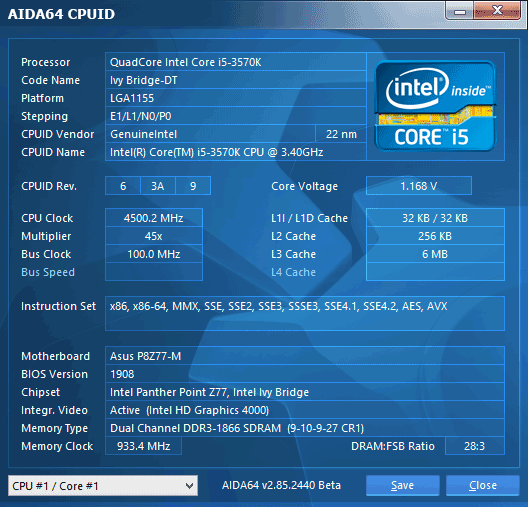
Необходимо напомнить, что мы всегда разгоняем систему так, чтобы ею можно было полноценно пользоваться в долговременном режиме. Никакие возможности или дополнительные контроллеры материнской платы не отключаются, полностью сохраняется функциональность процессорных энергосберегающих технологий компании Intel, снижающих коэффициент умножения процессора и подаваемое на него напряжение, отключающих ненужные блоки и переводящих процессор в экономичные режимы при отсутствии нагрузки.
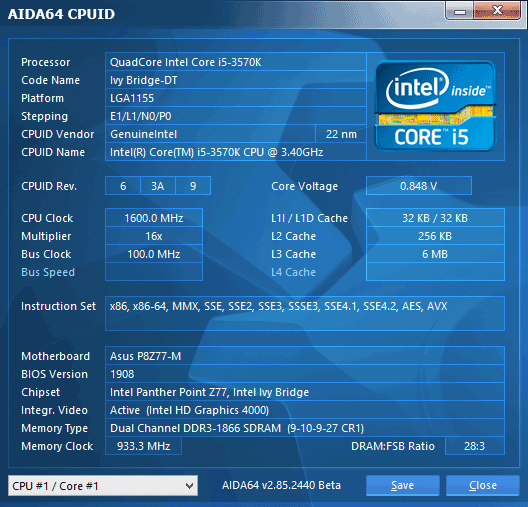
В отличие от своей соперницы, материнская плата Gigabyte GA-Z77M-D3H при запуске демонстрирует стартовую картинку, внизу которой напоминается полный перечень активных «горячих» клавиш. Войти в BIOS можно по нажатию клавиши «Del»; клавиша «F9» покажет окно с системной информацией, такое же, как при нажатии этой кнопки в BIOS; «F12» выведет стартовое меню для внеочередного выбора источника загрузки; с помощью клавиши «End» можно запустить встроенную утилиту для обновления прошивки «Q-Flash».

Среди клавиш не случайно отсутствует «Tab», которая традиционно служит для того, чтобы картинку убрать. Вывод картинки можно отключить в настройках BIOS, но этот шаг бесполезен. Дело в том, что в отличие от плат большинства других производителей, платы Gigabyte не выводят на экран вообще никакой информации о прохождении стартовой процедуры. Единственное, что можно увидеть, так это логотип компании AMI, поскольку её код лежит в основе BIOS.
Как и соперница, в режиме по умолчанию плата обеспечила номинальный режим работы процессора и памяти, функциональность всех процессорных энергосберегающих технологий Intel, а вот с частотой интегрированного графического ядра в Gigabyte решили схитрить. При отсутствии нагрузки частота снижалась до 350 МГц, как и полагается для Intel HD Graphics 4000, но под нагрузкой повышалась до 1200, а не 1150 МГц. Причём в BIOS это обнаружить невозможно, информационный параметр «Processor Graphics Clock» сообщает, что частота составляет номинальные 1150 МГц, но это неправда.

Разница несущественна, но всё же получается, что номинальный режим работы системы плата обеспечивает не полностью. При замерах производительности мы вручную задавали штатную частоту работы графического ядра для корректности сравнения с платой компании ASUSTeK.
В BIOS плат компании Gigabyte отсутствуют параметры для автоматического разгона процессора, эта задача традиционно перекладывается на утилиту «Easy Tune6». Однако она не поможет разгону на плате Gigabyte GA-Z77M-D3H, из окна программы исчезла даже соответствующая вкладка «Quick Boost». Понятно, что всё это связано с тем, что у платы катастрофически ограничены возможности по изменению напряжений, оставлена лишь способность менять напряжение на памяти. Это означает, что разгона процессора до его максимальных 4,6 ГГц на этой модели невозможно добиться в принципе, поскольку стабильность работы на такой частоте можно обеспечить только с помощью повышения напряжения. А вот разогнать процессор до 4,5 ГГц без повышения напряжения вполне возможно, мы успешно практиковали такой метод во время тестов материнских плат компании Micro-Star. Дело в том, что платы MSI не могут изменять напряжения в режиме «Offset», лишь добавляя или отнимая какое-то значение от номинального. Напряжения можно только фиксировать на постоянных значениях, а потому любое изменение напряжения приводит к отключению процессорных энергосберегающих технологий Intel, даже при отсутствии нагрузки на процессор напряжение не снижается, а остаётся на заданном значении. Подобной негативной особенностью отличаются лишь платы компаний Micro-Star и EVGA, у плат любых других производителей такого недостатка нет.
Однако мы нашли способ, как разгонять на платах MSI, не теряя работоспособности процессорных энергосберегающих технологий Intel. Напряжения трогать нельзя, но можно включить функцию «Load-Line Calibration», препятствующую падению напряжения на процессоре под нагрузкой. Дозируя степень противодействия, можно подобрать подходящее значение, при котором процессор будет уверенно работать на частоте 4,5 ГГц. К сожалению, для платы Gigabyte GA-Z77M-D3H и этот метод оказался неприменим, ведь из её BIOS исчезли все параметры, имеющие отношение к изменению напряжений, даже страница «3D Power Control», где можно было выбирать режим работы преобразователя питания процессора, гибко дозировать степень противодействия падению напряжения на процессоре под нагрузкой и менять ряд других опций. В результате пришлось разгонять при номинальном напряжении процессора, причём когда оно сильно проседает под нагрузкой. Нам, пожалуй, даже повезло, что в таких сложных условиях процессор оказался способен стабильно работать на относительно высокой частоте 4,4 ГГц.
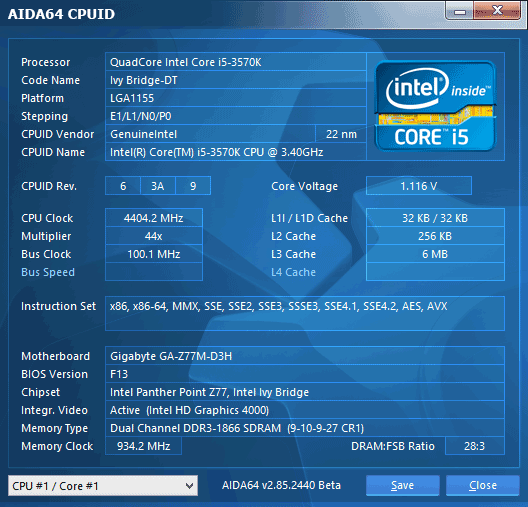
Одновременно мы повысили частоту работы памяти до 1866 МГц и скорректировали её тайминги. И, разумеется, функциональность процессорных энергосберегающих технологий компании Intel была полностью сохранена.
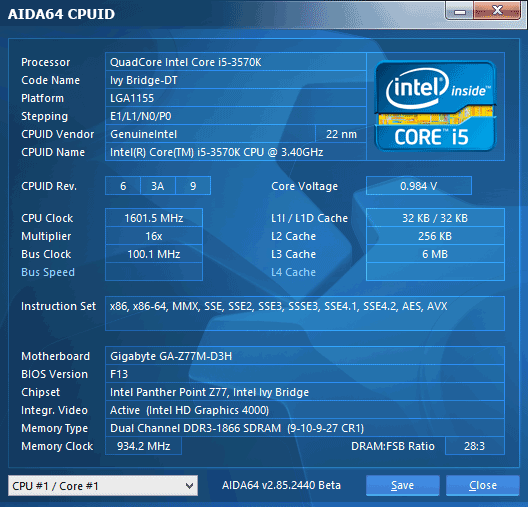
Когда стоит задача повысить производительность системы, то разгон должен быть комплексным, охватывающим все компоненты и все аспекты, влияющие на скорость. К разгону процессора и памяти вполне можно было бы добавить увеличение частоты интегрированного в процессор графического ядра. Теоретически с 1150 МГц частоту Intel HD Graphics 4000 можно было бы повысить примерно до 1300 МГц, однако никакого существенного прироста в играх от такого незначительного разгона мы не получим. Интегрированная графика слишком слаба для ресурсоёмких игр, разгон неспособен качественно изменить ситуацию, а с нетребовательными играми она успешно справляется без всякого разгона. Поэтому мы не стали разгонять встроенную графику, ведь ничего, кроме увеличения энергопотребления, такой разгон не принесёт.
Сравнение производительности
Сравнение материнских плат по скорости мы традиционно проводим в двух режимах: когда система работает в номинальных условиях и при разгоне процессора и памяти. Первый вариант интересен с той точки зрения, что позволяет выяснить, насколько удачно материнские платы работают с параметрами по умолчанию. Известно, что значительная часть пользователей не занимается тонкой настройкой системы, они лишь устанавливают в BIOS оптимальные параметры и больше ничего не меняют. Вот и мы проводим проверку, почти никак не вмешиваясь в заданные платами по умолчанию значения, лишь для платы Gigabyte GA-Z77M-D3H пришлось привести к номинальному частоту работы интегрированного в процессор графического ядра Intel HD Graphics 4000. Результаты на диаграммах отсортированы по мере убывания производительности.
В программе Cinebench 11.5, мы пятикратно проводим процессорные тесты и усредняем полученные результаты.
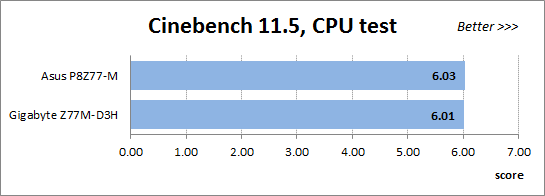
Утилита Fritz Chess Benchmark используется в тестах уже очень давно и отлично себя зарекомендовала. Она выдаёт хорошо повторяющиеся результаты, производительность отлично масштабируется в зависимости от количества используемых вычислительных потоков.
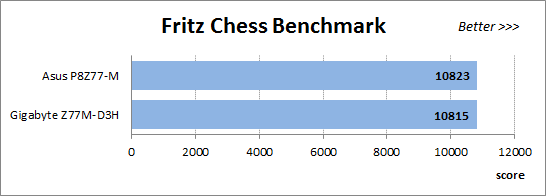
Тест x264 FHD Benchmark v1.0.1 (64bit) позволяет оценить производительность системы по сравнению с имеющимися в базе результатами. Усреднённые результаты пяти проходов представлены на диаграмме.
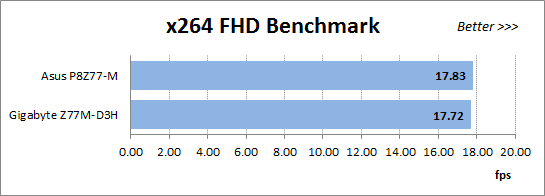
Измерение производительности в Adobe Photoshop CS6 мы проводим с использованием собственного теста, представляющего собой творчески переработанный Retouch Artists Photoshop Speed Test, включающий типичную обработку четырёх 24-мегапиксельных изображений, сделанных цифровой камерой.
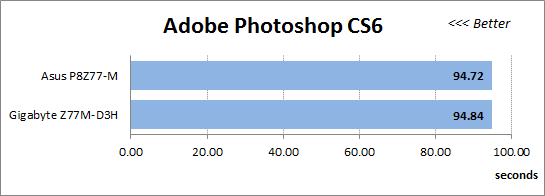
В тесте на архивацию данных файл размером в один гигабайт упаковывается с использованием алгоритмов LZMA2, остальные параметры сжатия остаются в значениях по умолчанию.
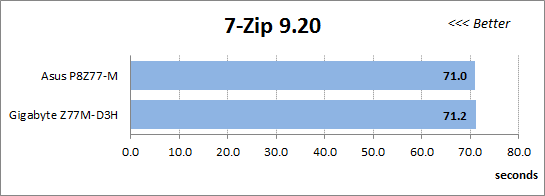
Как и в тесте на сжатие, чем быстрее будет выполнен расчёт 16 миллионов знаков числа Пи, тем лучше. Это единственный тест, где количество ядер процессора не играет никакой роли, нагрузка однопоточная.
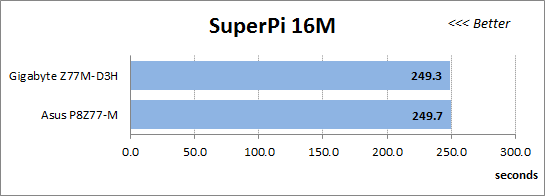
На следующей диаграмме использованы лишь результаты процессорных тестов 3DMark Fire Strike. Эта характеристика является результатом работы специального физического теста, моделирующего поведение сложной игровой системы с большим количеством объектов. Заодно оказалось, что этот тест достаточно неплохо проверяет стабильность работы разогнанного процессора.
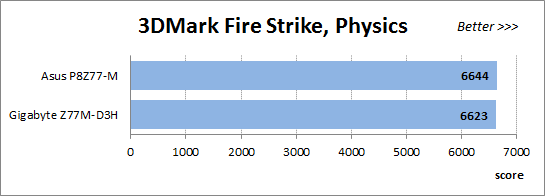
Интегрированное в процессор графическое ядро Intel HD Graphics 4000 неспособно справиться с нагрузкой, которую создаёт тест «Fire Strike» из нового 3DMark. Поэтому для оценки производительности и возможности сравнения с графическими решениями подобного уровня мы использовали тест «Cloud Gate» из этого пакета.
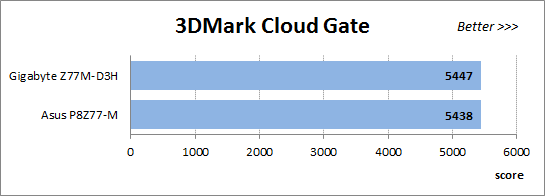
Встроенный в игру Hitman Absolution тест оказался очень удобен. Его можно запускать из игры, из стартовой утилиты (лаунчера) и даже из командной строки. Чтобы получить хотя бы минимально приемлемые для игры результаты, настройки пришлось уменьшить до самых низких и использовать не самое высокое разрешение.
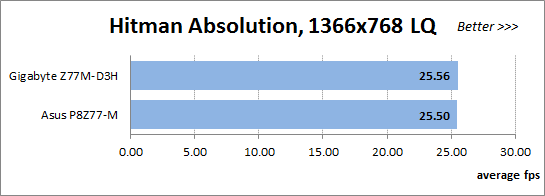
Игра Batman: Arkham City тоже охотно реагирует на изменение частоты работы процессора и памяти. Мы проводим пятикратное повторение встроенного в игру теста производительности при самых низких настройках качества и усредняем полученные результаты.
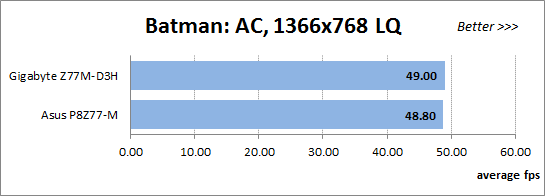
Мы неоднократно отмечали, что родственные платы, работающие в одинаковых условиях, показывают примерно равный уровень производительности. Полученные при работе систем в номинальном режиме данные полностью подтверждают это правило, разница между платами минимальна и ни в одном тесте не превышает даже одного процента. Хочется дополнительно прокомментировать лишь два последних результата в играх. Перед началом тестов мы не знали, как лучше поступить. То ли вообще убрать игровые тесты, ведь было очевидно, что интегрированная графика для них слишком слаба, то ли заменить эти игры на более простые и менее требовательные. К нашему удивлению, оказалось, что, например, в такую игру, как Batman: Arkham City, вполне можно играть на встроенной в процессор графике, хотя, конечно, нужно до минимума ослабить настройки качества и снизить разрешение. Впрочем, эти меры не универсальны, всё зависит от конкретной игры и для Hitman Absolution тех же действий оказалось недостаточно для комфортного игрового процесса. В общем, в итоге мы решили оставить эти два теста, как неплохую иллюстрацию возможностей интегрированного в процессор графического ядра. Хороших результатов в ресурсоёмких играх от него добиться невозможно, но приемлемых — вполне, хотя и далеко не всегда.
При работе систем в номинальном режиме они функционировали в равных условиях, а потому разница в результатах оказалась ничтожна. Очевидно, что при разгоне у платы Asus P8Z77-M будет преимущество перед Gigabyte GA-Z77M-D3H, ведь она разогнала процессор до 4,5 ГГц, а на плате Gigabyte из-за её урезанных возможностей мы вынуждены были остановится на частоте 4,4 ГГц.
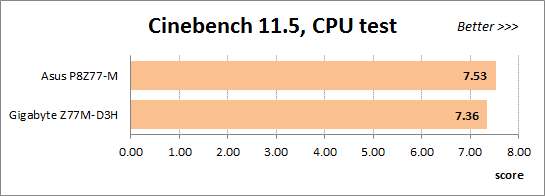
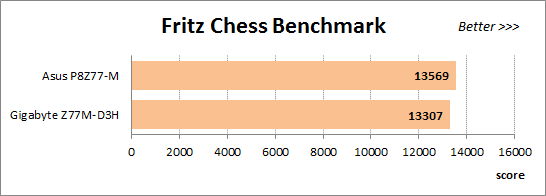
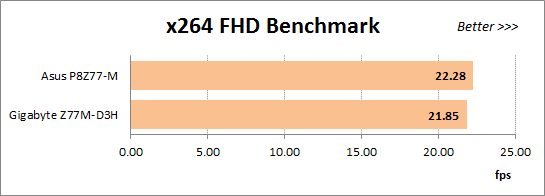

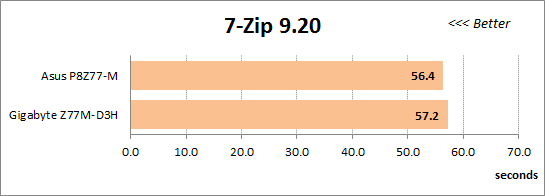
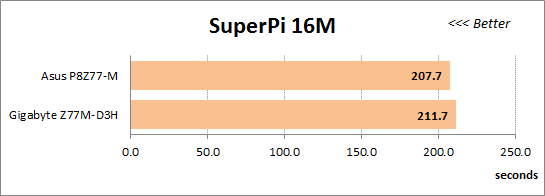
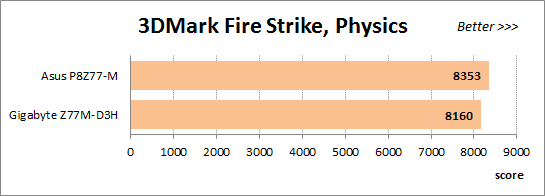
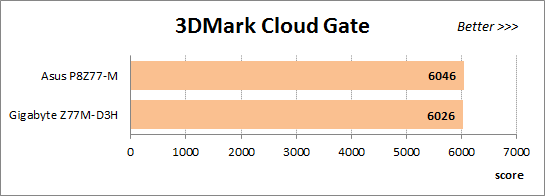
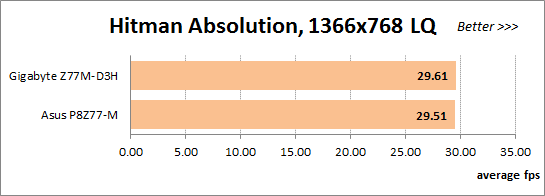

Результаты оказались предсказуемы. Тестовая система, собранная на базе материнской платы Asus P8Z77-M, демонстрирует преимущество в интервале от полутора до двух с половиной процентов в вычислительных задачах. Но в игровых тестах, где всё нивелируется ограниченными возможностями интегрированного графического ядра, разница практически исчезает и из-за погрешности измерений плата Gigabyte GA-Z77M-D3H может даже малозаметно опережать соперницу.
Замеры энергопотребления
Измерение энергопотребления проводится с помощью прибора Extech Power Analyzer 380803. Прибор включается перед блоком питания компьютера, то есть измеряет потребление всей системы «от розетки», за исключением монитора, но включая потери в самом блоке питания. При замере потребления в покое система бездействует, мы дожидаемся полного прекращения послестартовой деятельности и отсутствия обращений к накопителю. Энергопотребление при однопоточной нагрузке на процессор измеряется по ходу тестов на скорость расчёта числа Пи, при многопоточной во время замеров производительности в программе «Fritz Chess Benchmark», а от замеров комплексной загрузки процессора и видеосистемы мы отказались. При использовании мощной дискретной видеокарты её работа существенно повышает суммарное энергопотребление системы и этот дополнительный фактор обязательно нужно учитывать. Но при работе встроенной в процессор графики ситуация оказалась иной. Современные игры редко используют большое количество ядер процессора, чаще ограничиваясь одним или двумя. Поэтому потребление в играх, несмотря на включение в работу интегрированной графики, оказалось ниже, чем при полной загрузке процессора, хотя, конечно, повыше, чем при однопоточной нагрузке. Результаты на диаграммах отсортированы по мере роста потребления.
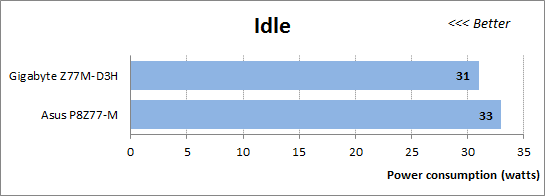
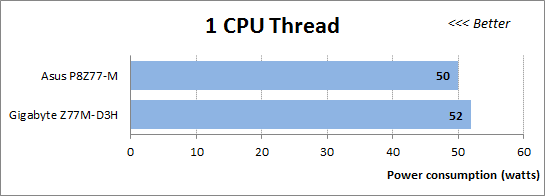
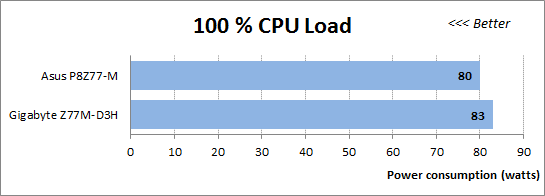
У обеих плат изначально исправно функционируют процессорные энергосберегающие технологии Intel, снижающие коэффициент умножения процессора и подаваемое на него напряжение при отсутствии нагрузки. Однако в покое плата Gigabyte GA-Z77M-D3H выглядит предпочтительнее, поскольку потребляет меньше своей соперницы. Впрочем, при появлении нагрузки ситуация меняется на прямо противоположную, в работе плата Asus P8Z77-M оказалась экономичнее. Кроме того, нужно напомнить, что на платах компании ASUSTeK дополнительной экономии не только в покое, но и под нагрузкой, можно добиться в том случае, если включить в BIOS фирменную технологию «EPU Power Saving Mode», а в BIOS плат Gigabyte подобная функциональность не присутствует.
Теперь сравним энергопотребление систем при разгоне с увеличением частот процессора и памяти.
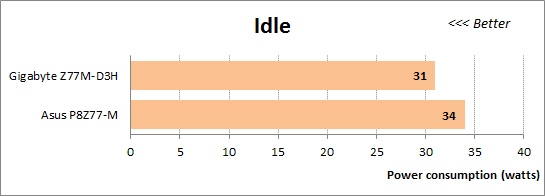
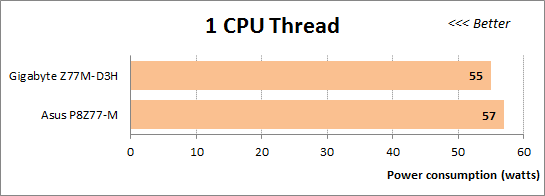
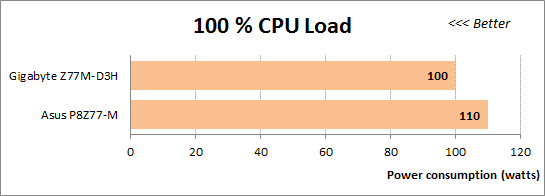
Теперь плата Gigabyte GA-Z77M-D3H заметно экономичнее в любых режимах, но это уже не достоинство, а следствие её недостатка. Возможности платы по разгону существенно ограничены отсутствием способностей по изменению напряжений, разгонять пришлось без их повышения, потому итоговый результат оказался хуже. Плата Asus P8Z77-M потребляет больше лишь потому, что на ней удалось добиться более высоких частот работы процессора, а возросшая производительность искупает и оправдывает более высокое потребление энергии.
Послесловие
Перед началом тестов нас интересовало, действительно ли сборка системы на базе microATX-платы без дискретной видеокарты будет лёгкой и беспроблемной? Будут ли небольшие платы так же удобны в настройке и добьёмся ли мы таких же результатов разгона процессора и памяти, как на полноразмерных моделях? Если иметь в виду материнскую плату Asus P8Z77-M, то мы получим положительный ответ на оба эти вопроса. Сборка оказалась элементарной, без мощной внешней видеокарты энергопотребление системы привлекательно невелико как в покое, так и под нагрузкой, при этом мы получаем точно такие же вычислительные способности, как и на полноразмерных платах. Конечно, все эти достоинства будут существенны лишь в том случае, когда ресурсоёмкие игры не входят в сферу первоочередных интересов пользователя. Впрочем, ничто не мешает вам установить в системе дискретную видеокарту, лишившись при этом экономичности, но добавив производительности в графических задачах.
Изначально мы полагали, что небольшие материнские платы начального уровня Asus P8Z77-M и Gigabyte GA-Z77M-D3H почти одинаковы, однако оказалось, что мы ошибались. У платы Gigabyte чуть беднее комплектация, но перечень технических характеристик точно такой же, как у платы компании ASUSTeK, лишь отличается номенклатура используемых контроллеров, вот только возможности двух плат существенно разнятся. Прежде всего, отличия обусловлены тем, что плата Gigabyte GA-Z77M-D3H лишена способностей по изменению напряжений, что ограничивает разгон процессора или его графического ядра, а плата Asus P8Z77-M ни в чём не отличается по настройке или разгону от других моделей компании. Однако это не единственная разница, поскольку плата компании ASUSTeK предоставляет много дополнительных возможностей. На ней несложно немного повысить производительность, воспользовавшись функцией «Asus MultiCore Enhancement», а параметр «OC Tuner» поможет начинающему пользователю в комплексном разгоне системы. Технология «USB BIOS Flashback» избавляет от возможной несовместимости, позволяя обновить прошивку даже без полной сборки системы. Имеется кнопка «MemOK!», позволяющая плате успешно стартовать даже при наличии проблем с оперативной памятью. Технология «EPU Power Saving Mode» поможет снизить энергопотребление системы, а у платы Gigabyte ничего подобного не имеется.
В итоге материнская плата Asus P8Z77-M выглядит предпочтительнее с любых точек зрения, выбор платы Gigabyte GA-Z77M-D3H можно сделать лишь по незнанию и от недостатка информации. Он может быть оправдан лишь тогда, когда вы точно уверены, что возможности разгона вас никогда не заинтересуют, никаких дополнительных способностей вам никогда не понадобится, а разница в цене между двумя платами существенна. Впрочем, даже в этом случае данная модель не станет оптимальным вариантом. Для приобретения вам, вероятно, больше подойдёт плата Gigabyte GA-H77M-D3H, которая базируется на логике Intel H77 Express, а потому стоит ещё дешевле, но при этом обладает таким же дизайном и тем же набором технических характеристик.